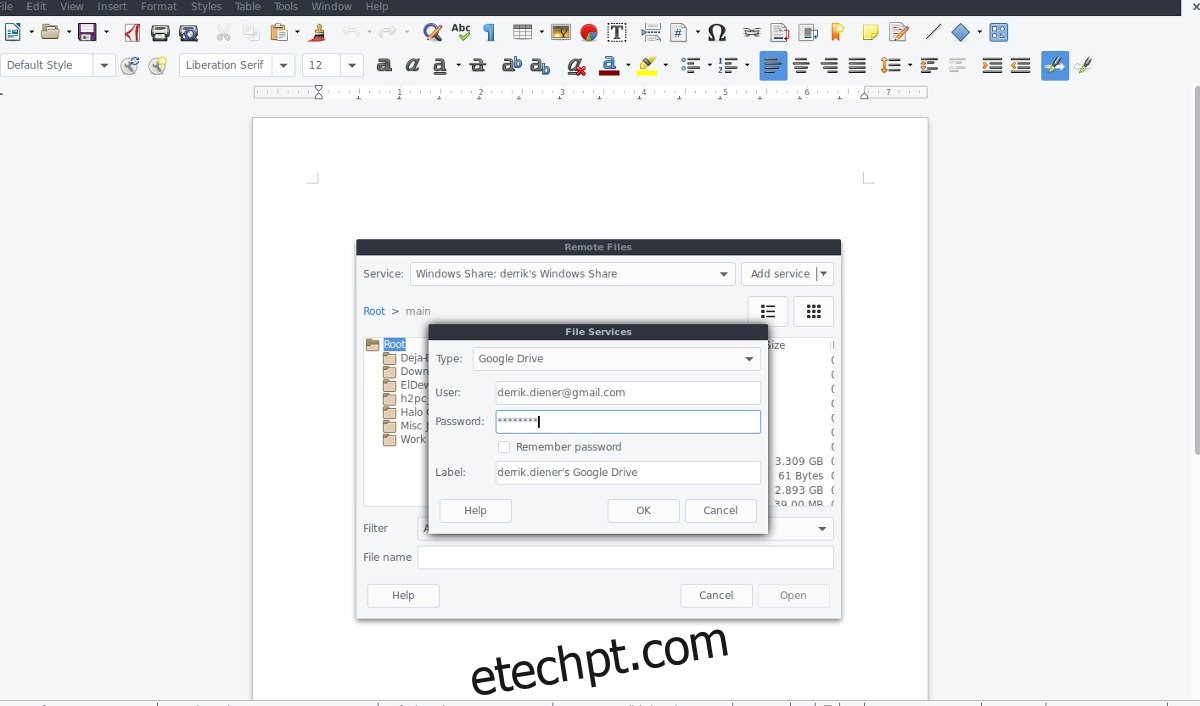O Libre Office é uma ferramenta realmente poderosa com muitos recursos. Um dos recursos mais interessantes é a capacidade de editar remotamente documentos do Libre office. A edição remota torna este pacote de escritório colaborativo e permite que ele concorra com outros pacotes de escritório colaborativo, como o Google Suite e o Microsoft Office.
ALERTA DE SPOILER: Role para baixo e assista ao tutorial em vídeo no final deste artigo.
O recurso de acesso remoto, apesar de parecer bastante simples, na verdade é difícil para o usuário médio. É por isso que, neste artigo, abordaremos todas as maneiras pelas quais os usuários podem editar remotamente documentos do Libre Office. Para seguir este tutorial, você precisará ter documentos existentes do Libre Office (de preferência no formato ODT) no Google Drive, um compartilhamento Samba, servidor FTP ou conexão SSH.
últimas postagens
Google Drive
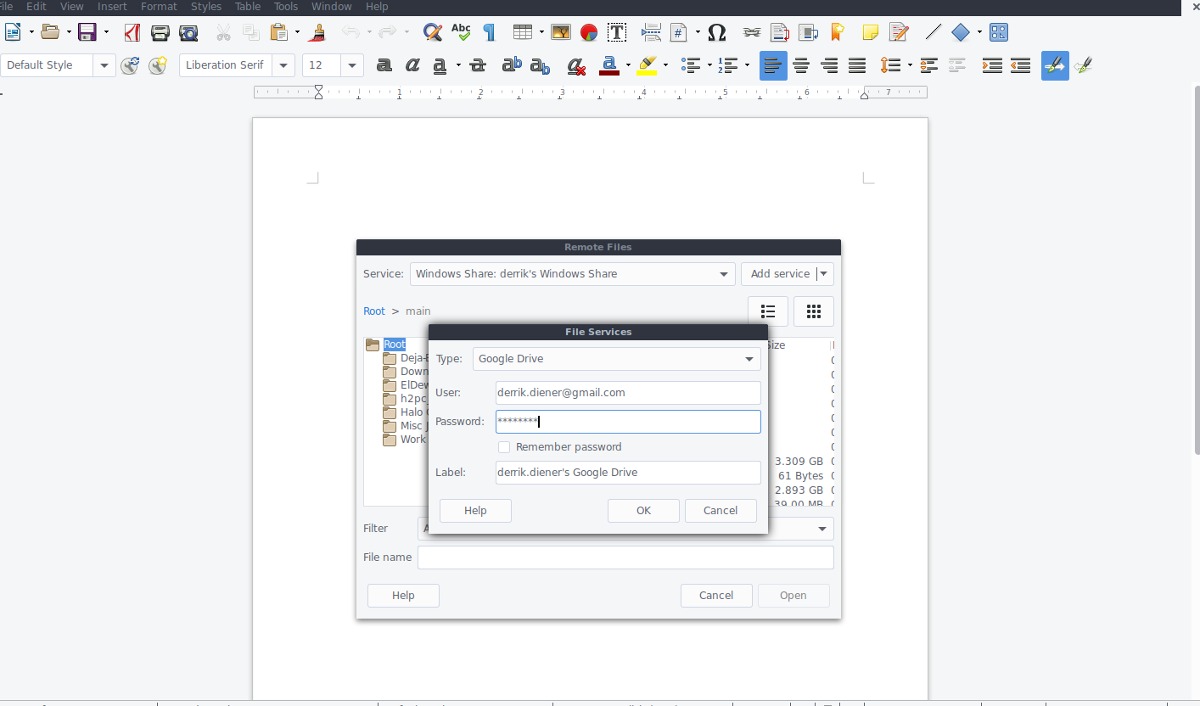
Permitir que os usuários do Libre Office usem arquivos de documentos remotamente por meio de uma conexão de nuvem do Google é brilhante, especialmente porque nem todos têm seu próprio servidor doméstico. Para carregar um documento remoto da sua conta do Google, siga estas etapas.
Primeiro, abra a ferramenta Libre Office que você gostaria de usar. Tenha em mente que cada um dos programas da suíte pode ler itens remotos, não apenas o Writer. Depois de abrir a ferramenta, clique no menu “Arquivo”. Dentro do menu “Arquivo”, clique na opção “Abrir Arquivo Remoto”. A opção “Arquivos Remotos” é uma área do Libre Office onde os usuários precisam especificar todos os detalhes da conexão para que o Libre Office carregue tudo corretamente.
Nesse caso, precisaremos selecionar a opção Google Drive em “Adicionar serviço”. Digite seu nome de usuário e senha do Google. Certifique-se também de selecionar a opção “Lembrar senha” se não quiser redigitar essas informações posteriormente.
Se a conexão do Google Drive com o Libre Office for bem-sucedida, você verá todos os arquivos em sua conta do Google Drive. Passe por ele e procure por qualquer arquivo de documento compatível com o Libre Office (ODT, PDF, DOCX, etc.) Usando o navegador de arquivos, clique duas vezes em um arquivo remoto e a ferramenta Libre Office irá carregá-lo diretamente da Internet.
A partir daqui, você poderá editar e usar o Drive como intermediário para o Libre Office. Quer edição colaborativa? Compartilhe um documento pelo Google Drive com um amigo e peça para ele conectar a conta também. Eles poderão contribuir para o documento.
Compartilhamentos Samba/Windows
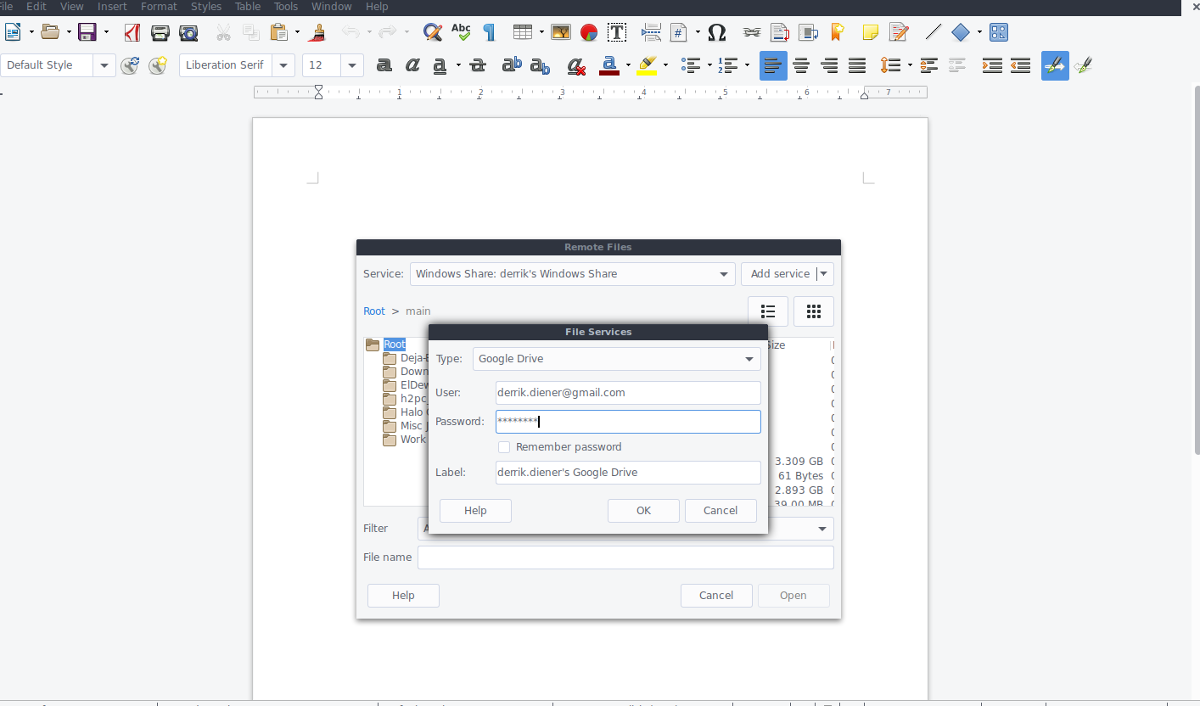
Se você tem um servidor doméstico, é provável que esteja usando o Samba. A razão para usar o Samba faz sentido, pois é um sistema universal de compartilhamento de arquivos e funciona muito facilmente com Windows, Mac e Linux. Fazer uso do Samba para compartilhamento de documentos em rede local é bastante fácil com o Libre Office. Aqui está como usá-lo. Primeiro, clique em “Arquivo” e selecione “Abrir arquivo remoto”.
Selecione “Adicionar serviços”, procure por “Windows Share”. No slot do host, apague a URL e escreva o endereço IP ou o nome do host do servidor de arquivos Samba remoto. Por exemplo, para usar meu servidor Ubuntu com o Libre Office, eu escreveria “ubuntu-server”.
Em seguida, escreva o nome do compartilhamento em Compartilhar. Não sabe qual é o compartilhamento? Abra “Rede” no seu gerenciador de arquivos e procure os muitos compartilhamentos do Samba. Por exemplo, para ter acesso aos arquivos no compartilhamento chamado “Main” no meu servidor Ubuntu, eu escreveria “main” em Share.
Em “Usuário” preencha o nome de usuário normalmente usado para se conectar à conexão do Samba. Não tem um nome de usuário? Deixe em branco e o Libre Office deve seguir o procedimento “Somente para convidados” que o Samba configurou.
Depois de conectar-se ao compartilhamento Samba/Windows, você poderá procurar qualquer arquivo de documento compatível com o Libre Office. Clique duas vezes em qualquer um deles para carregá-lo.
FTP
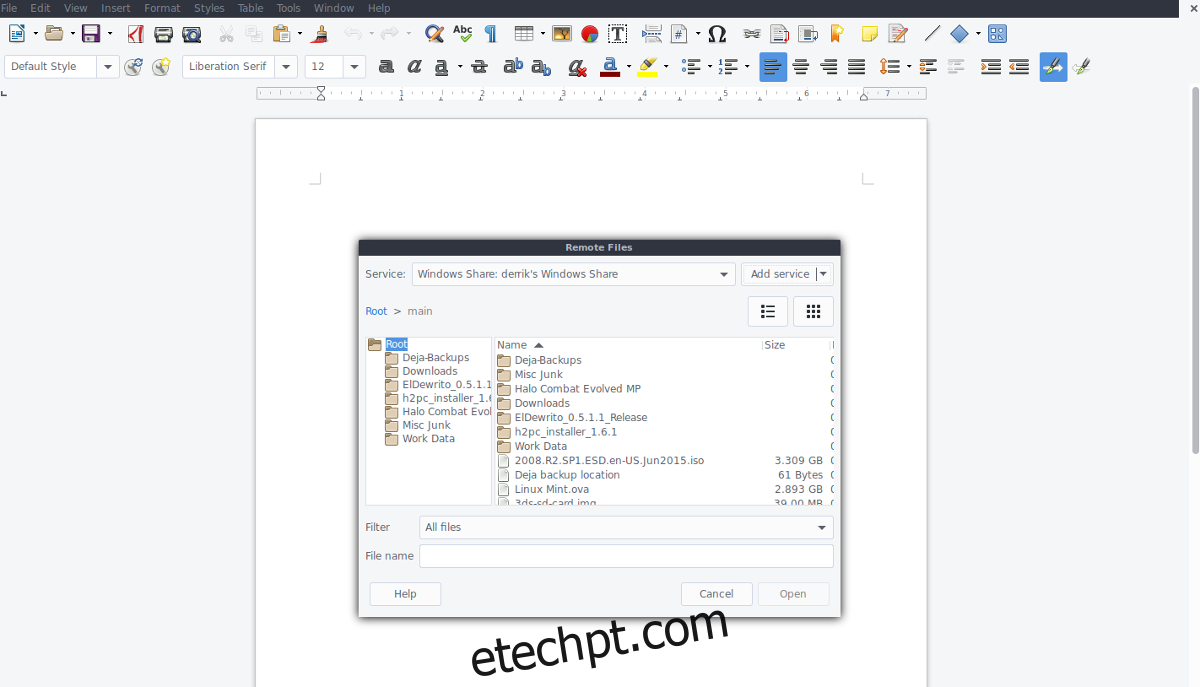
O Libre Office remoto suporta FTP. Embora o FTP seja antigo, ele tem alguma utilidade, especialmente se o seu servidor ou PC não for bom o suficiente para hospedar um servidor Samba. Para se conectar via FTP, abra um programa Libre Office, selecione “Arquivo” e depois “Abrir arquivo remoto”, seguido de “Adicionar serviço”. No menu “Adicionar serviço”, selecione a opção FTP.
Digite o endereço IP ou o nome do host do servidor FTP, seguido pelo seu nome de usuário e senha do FTP. Para a porta, mantenha-a em 21, pois a maioria dos servidores FTP tende a manter o padrão. Se ele se recusar a se conectar, talvez seja necessário descobrir em qual porta alternativa o servidor está sendo executado e inseri-la no menu de detalhes da conexão.
Se a conexão FTP for conectada corretamente, você poderá usar o menu do navegador de arquivos para abrir arquivos de documentos do Libre Office remotamente. Para edição colaborativa, diga a outras pessoas para se conectarem ao mesmo servidor FTP e editarem o mesmo documento.
SSH
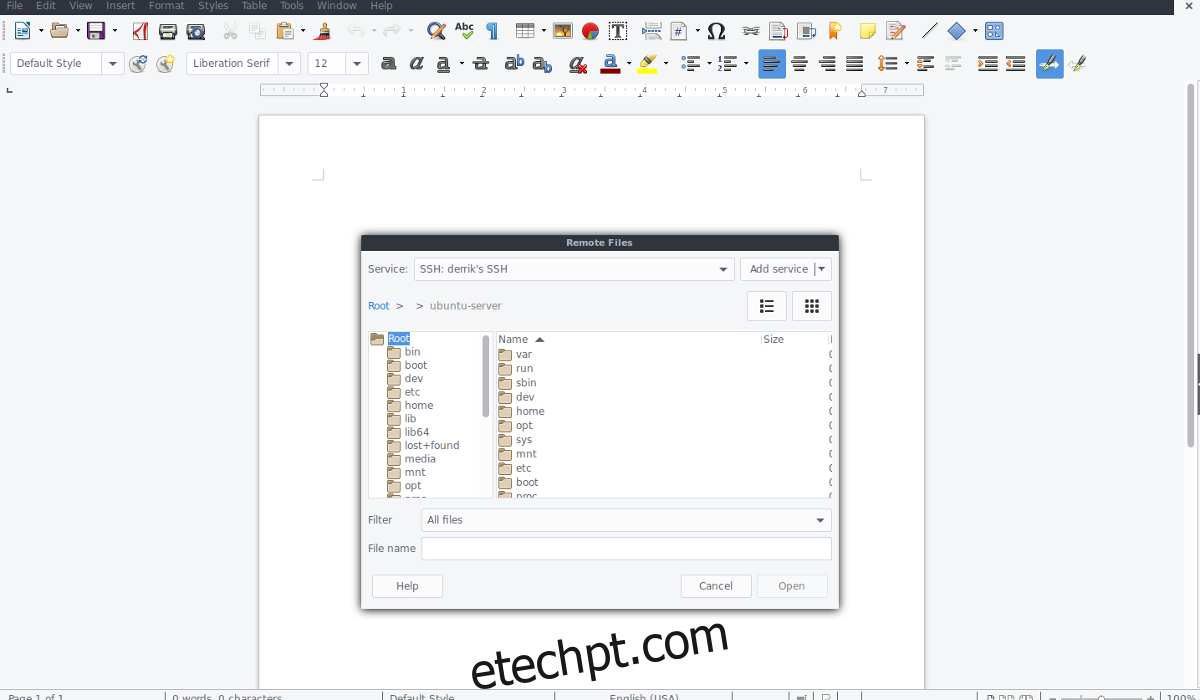
Conectar-se a outras máquinas Linux por SSH é uma ótima maneira de acessar arquivos remotamente sem um servidor de qualquer tipo. Se você possui um documento do Libre Office em um computador e precisa acessá-lo de outro, esta é uma boa opção. Para configurá-lo, clique em “Arquivo”, depois em “Abrir Arquivo Remoto” e “Adicionar Serviço”. Selecione “SSH” no menu suspenso.
Nota: você precisará configurar o SSH no computador remoto antes que ele possa aceitar uma conexão via Libre Office.
Preencha o nome do host do PC remoto em sua rede (ou internet). Por exemplo, para acessar os arquivos de documentos do meu laptop no Libre Office via SSH, eu entro debian-laptop na seção “Host” e derrik na seção user.
Se o SSH se conectar com sucesso ao Libre Office, use o navegador de arquivos para abrir documentos remotos.